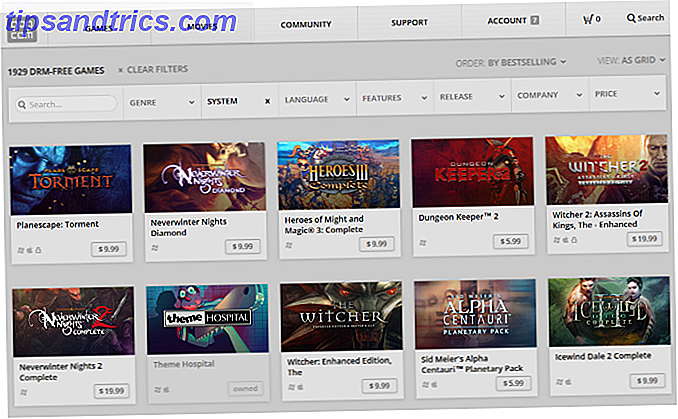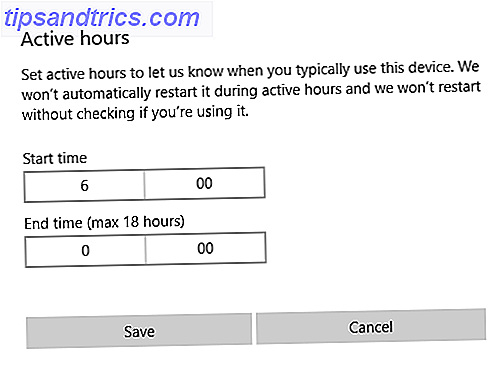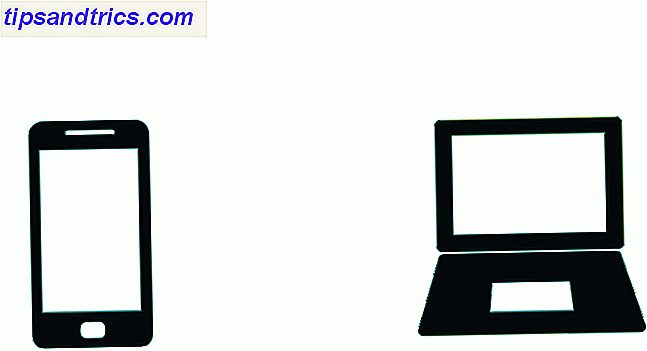Aggiungi qualcosa al calendario del tuo Mac in poche battute - abbiamo il software per renderlo possibile.
Aggiungere qualcosa a Calendar sul tuo Mac non è complicato, ma può richiedere un po 'di tempo. È necessario attivare Calendar, individuare la data corretta e trascinare il periodo di applicazione corretto. Se aggiungi rapidamente un appuntamento durante una conversazione, può distrarti da ciò che conta: la persona con cui stai parlando.
Fortunatamente ci sono modi per rendere l'aggiunta di un elemento al tuo calendario praticamente istantaneo. Ecco come usarli.
QuickAdd: la funzione che non conoscevi ti è piaciuta
Il programma precedentemente noto come iCal è diventato Calendar per OS X Lion, ma non è stato l'unico cambiamento. Un pulsante più "+" è stato aggiunto in alto a destra e semplifica l'aggiunta di eventi al tuo calendario. Basta digitare cosa sta succedendo e quando, in linguaggio naturale:
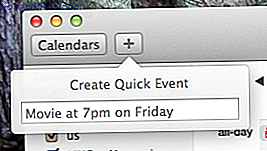
Premi "Invio" e Calendar aggiungerà l'appuntamento al tuo calendario predefinito, mostrandoti dove si trova nel contesto in modo da poter apportare modifiche. Semplice, vero? Gli utenti avversi al mouse possono premere Command + N, con Calendar open, per visualizzare la stessa casella.
Se sei il tipo di persona che lascia il Calendario aperto costantemente, questo è tutto ciò che devi sapere. Prendi l'abitudine di usare questo e ti chiederai come hai vissuto senza di esso.
Ricordamelo più tardi: non è necessario aprire il calendario
La funzione "Evento rapido" è piacevole per quelli di noi che usano costantemente il calendario, ma per quanto riguarda quelli che non lo fanno? Tali utenti dovrebbero controllare Remind Me Later, un'app gratuita che rende l'aggiunta di elementi a Calendar ancora più veloce. L'app vive nella tua barra dei menu:
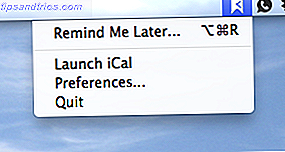
Fai clic sull'opzione Ricordami più tardi e vedrai una finestra per inserire l'appuntamento. Come con Calendar, sentiti libero di usare il linguaggio naturale:
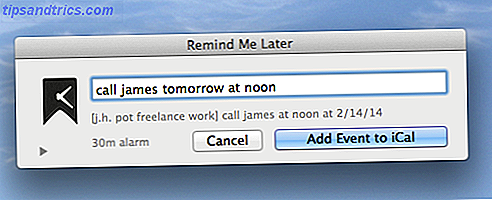
Questo è tutto! Di nuovo, il contrario del mouse può usare una scorciatoia da tastiera per aprire la finestra in un tasto. Basta far apparire le impostazioni e impostare qualsiasi tasto tu voglia:
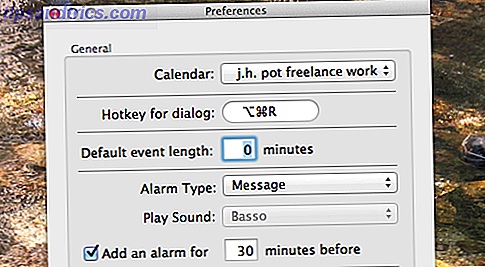
È un programma semplice, certo, ma probabilmente il più veloce là fuori per aggiungere elementi al tuo calendario.
Alfred Flussi di lavoro
Se sei un utente Mac e non hai ancora scoperto Alfred, sono un po 'geloso. Imparare a usare questo programma è solo una gioia, quindi hai molto da guardare. La versione gratuita è fondamentalmente un'alternativa migliore a Spotlight, ma paghi per il PowerPack e sembra che non ci sia fine a quello che puoi fare con Alfred in pochi tasti. Scopri il nostro elenco di straordinari e produttivi flussi di lavoro Alfred 6 Incredibili flussi di lavoro Alfred per renderti più produttivo 6 Incredibili flussi di lavoro Alfred per renderti più produttivo Ora che gli utenti e gli sviluppatori possono estendere le capacità di Alfred aggiungendo i propri flussi di lavoro, chiamandolo un'applicazione launcher 'sembra un po' limitante. Per saperne di più, o la nostra guida per creare i tuoi flussi di lavoro Alfred Come creare il tuo primo sistema di flusso di lavoro in Alfred 2.0 [Mac] Come creare il tuo primo sistema di flusso di lavoro In Alfred 2.0 [Mac] I computer dovrebbero fare in modo che le cose vengano eseguite in modo più rapido ed efficiente. È qui che entra in gioco la pluripremiata applicazione Mac di produttività, Alfred. Utilizzando alcune scorciatoie da tastiera e / o comandi di parole chiave, Alfred ti consente di ... rapidamente, se non mi credi.
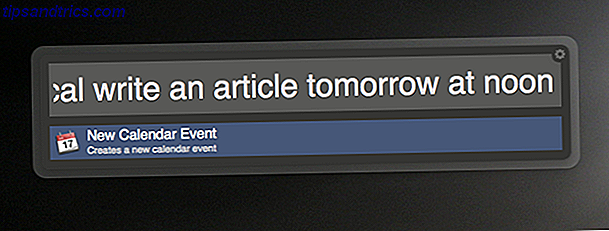
Questo è tutto un modo per dire che puoi anche usare Alfred per aggiungere rapidamente elementi al tuo calendario. Ho trovato due flussi di lavoro per il lavoro: uno chiamato Aggiungi evento del calendario, che richiede di utilizzare una sintassi specifica e di modificare le autorizzazioni per Calendar. Ho lottato con esso, ma potrebbe piacerti - è certamente preciso una volta che ti abitui alla sua struttura.
Ho avuto più fortuna con un altro flusso di lavoro, Nuovo evento del calendario, che utilizza la funzione Evento rapido descritta sopra.
Scrivi il tuo evento, in linguaggio naturale. Alfred aprirà il calendario, aprirà la casella "Evento rapido" e inserirà le tue informazioni. Quindi vedrai l'elemento pianificato nel contesto:
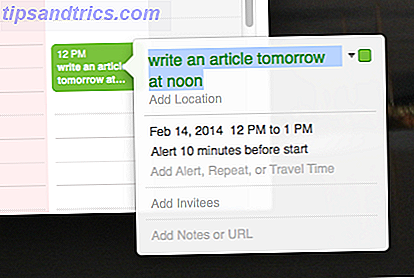
Questo ti dà la possibilità di modificare l'evento. Certo, potresti realizzare la stessa cosa semplicemente aprendo Calendar, ma gli utenti Alfred sanno che non è questo il punto.
Ancora più opzioni
Non ti piacciono queste opzioni? Ce n'è un'altra che vale la pena di pensare. Abbiamo delineato Fantastical ($ 15), che ti consente di gestire il tuo calendario dalla barra dei menu del Mac Gestisci il tuo calendario dalla barra dei menu Mac Con Fantastical Gestisci il tuo calendario dalla barra dei menu Mac Con Fantastical Gestisci il tuo calendario, completamente, dalla barra dei menu del tuo Mac. Fantastical non è solo un modo per vedere rapidamente i tuoi prossimi eventi: è un modo per non guardare più il Calendario predefinito di Apple. Leggi di più . Include anche un modo rapido nella parte superiore dello schermo per aggiungere elementi al tuo calendario.
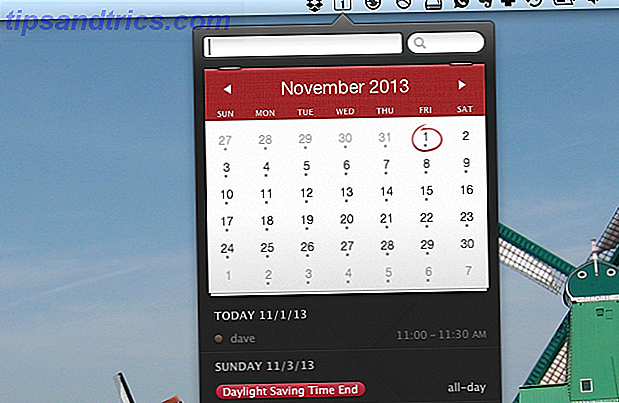
Se vuoi gestire il tuo calendario interamente dalla barra dei menu, vale la pena guardare a Fantastical (c'è una prova gratuita, se non sei sicuro).
Esistono altri modi per aggiungere rapidamente un elemento al software Calendario di Mac? Inserisci i tuoi colleghi lettori nei commenti qui sotto!